
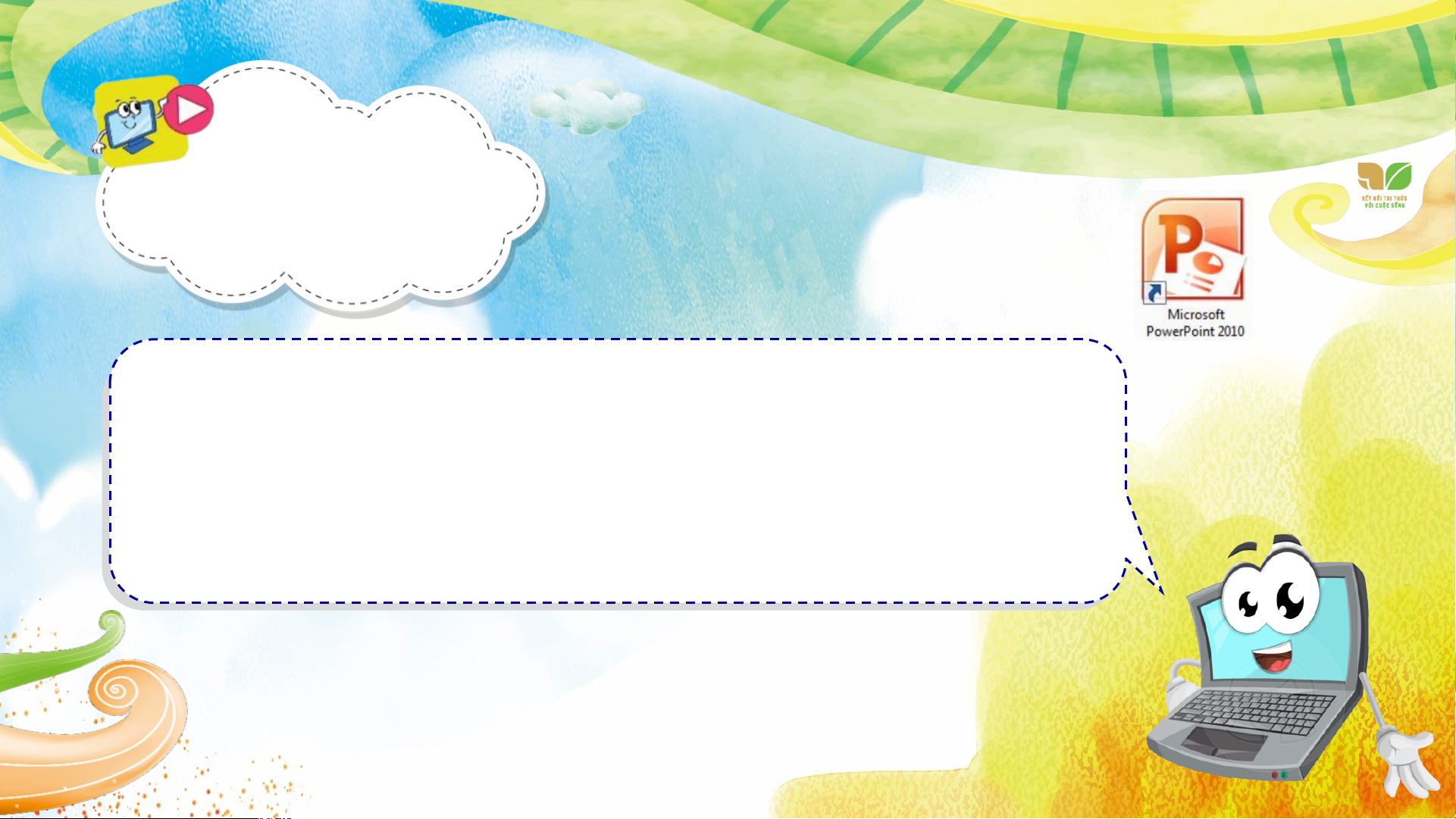
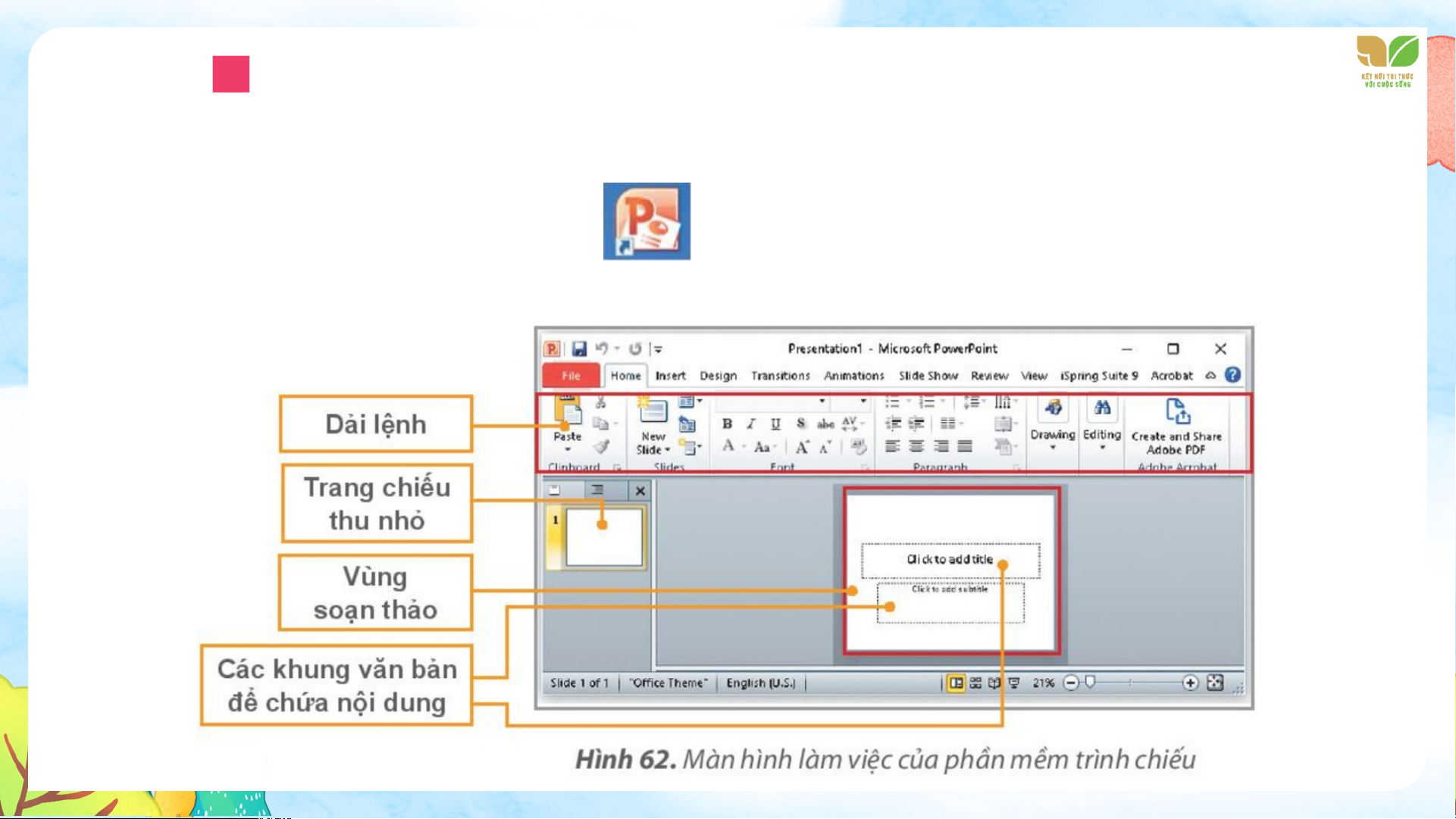
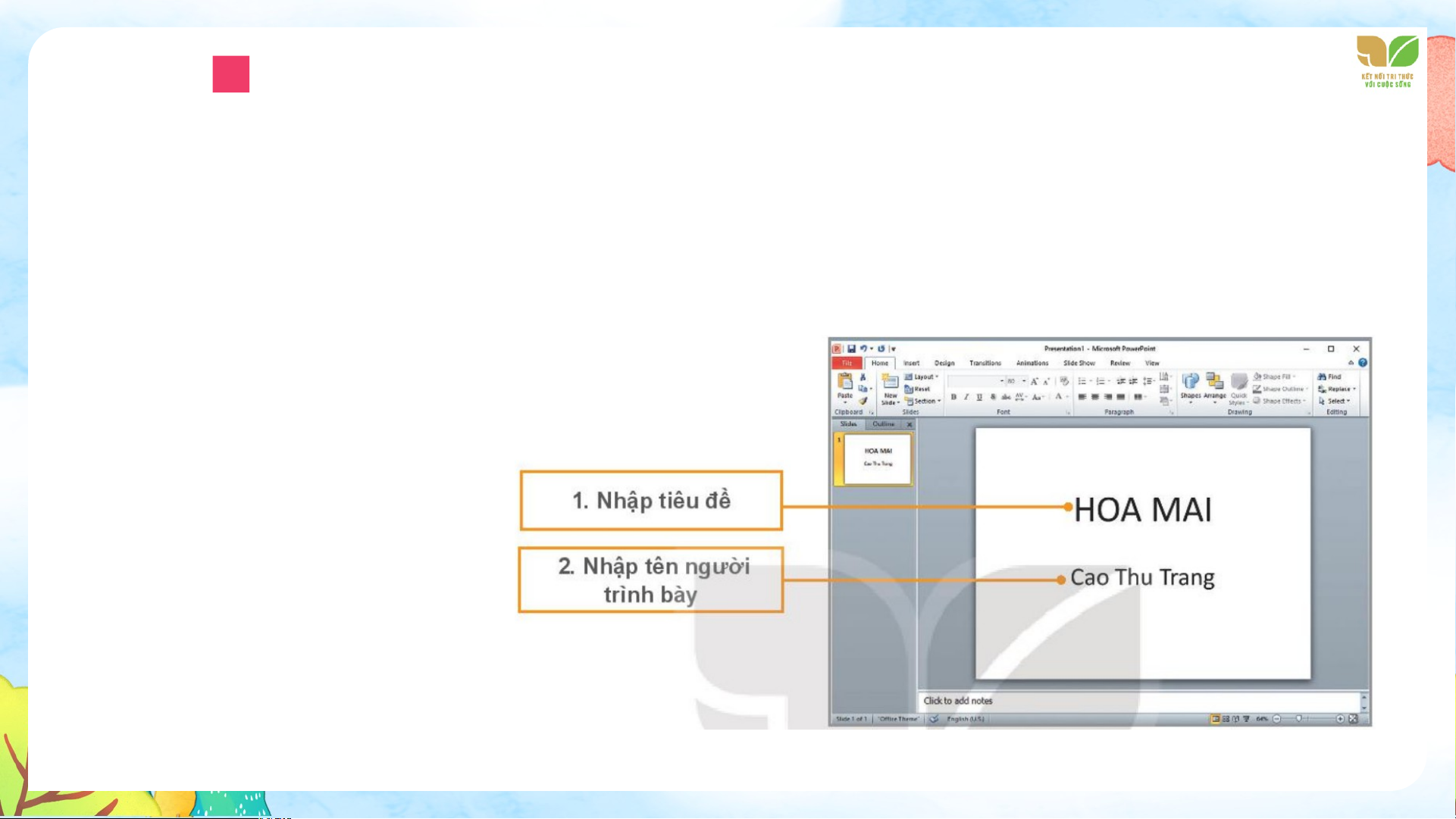
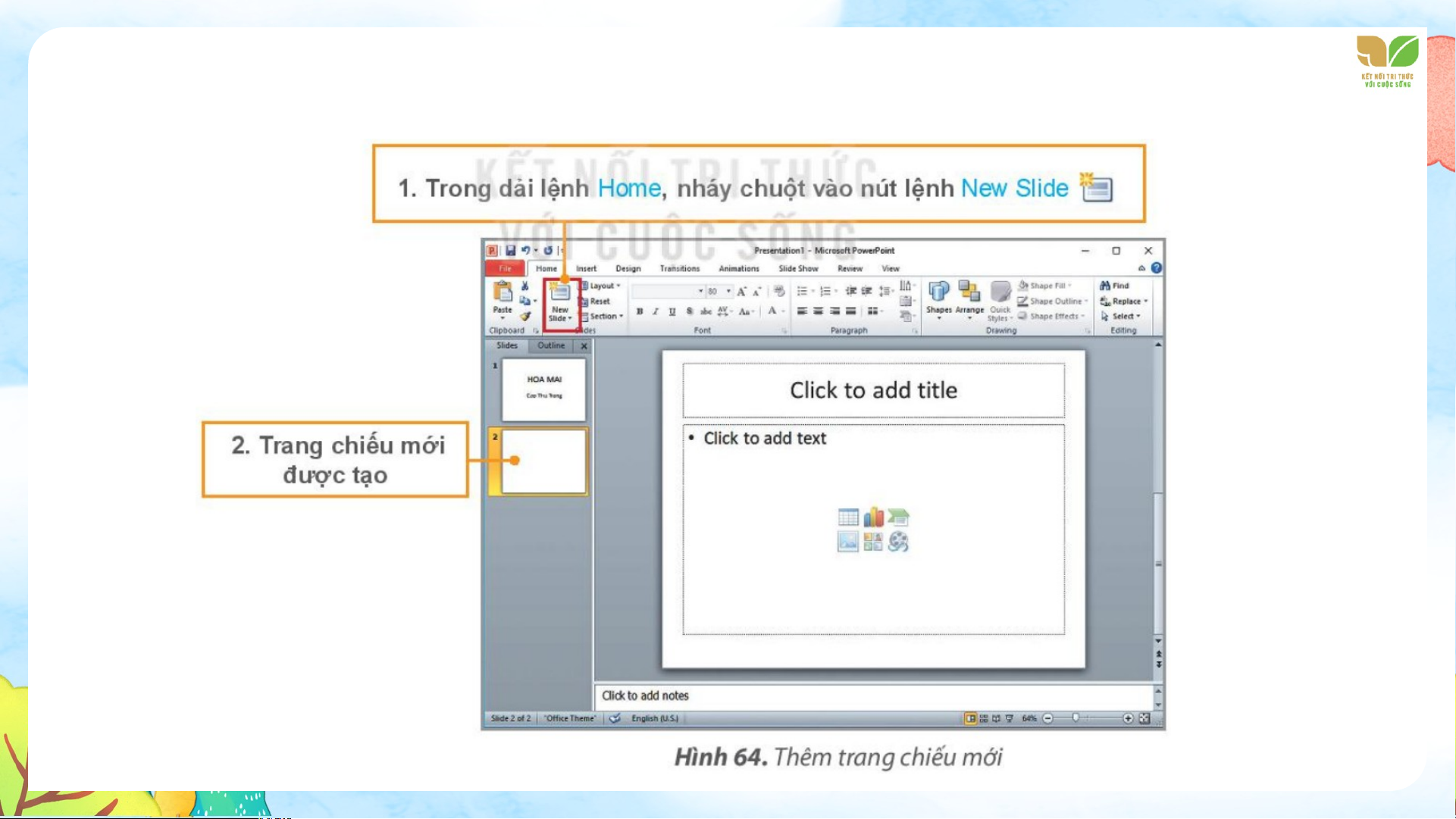
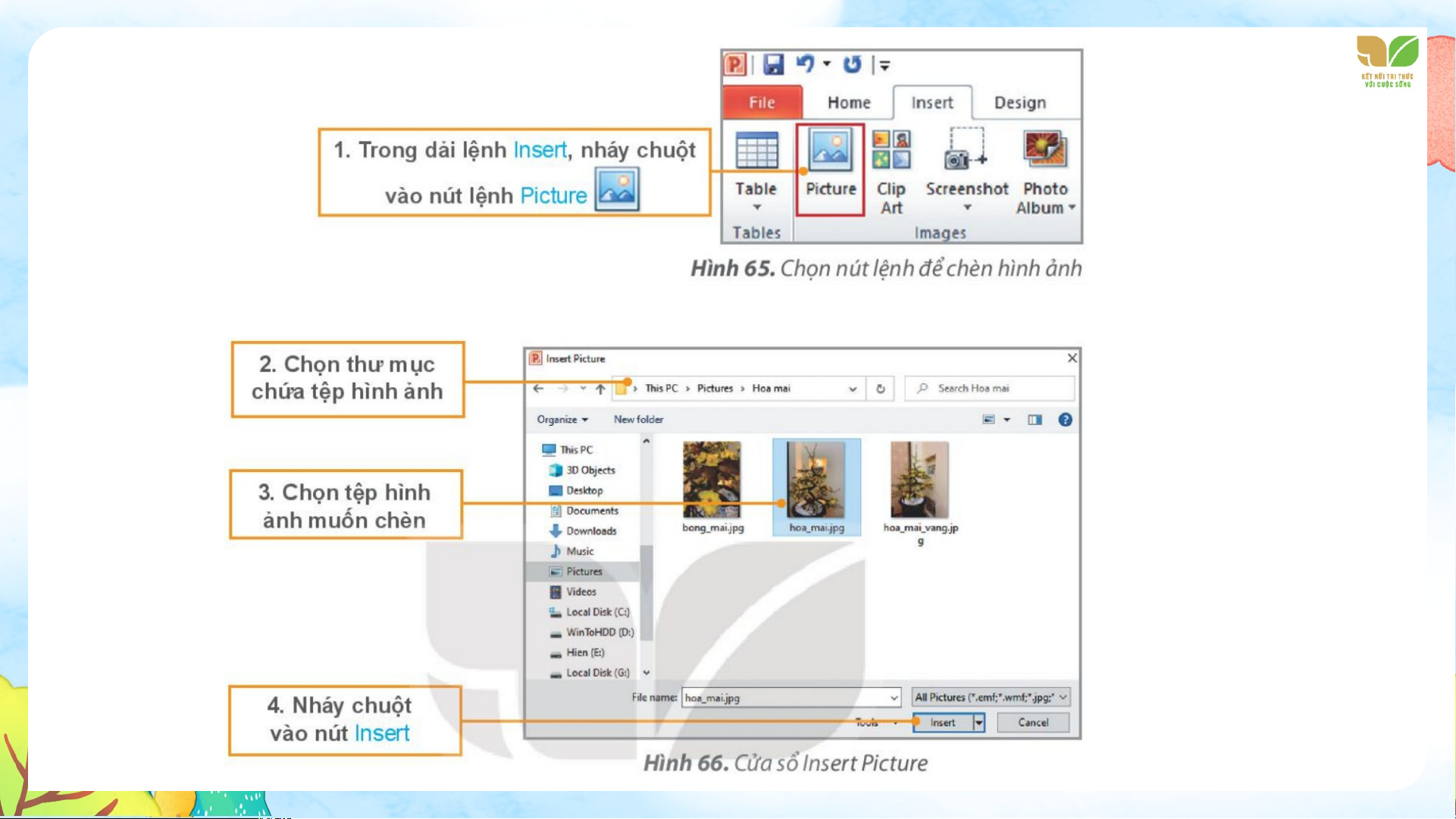
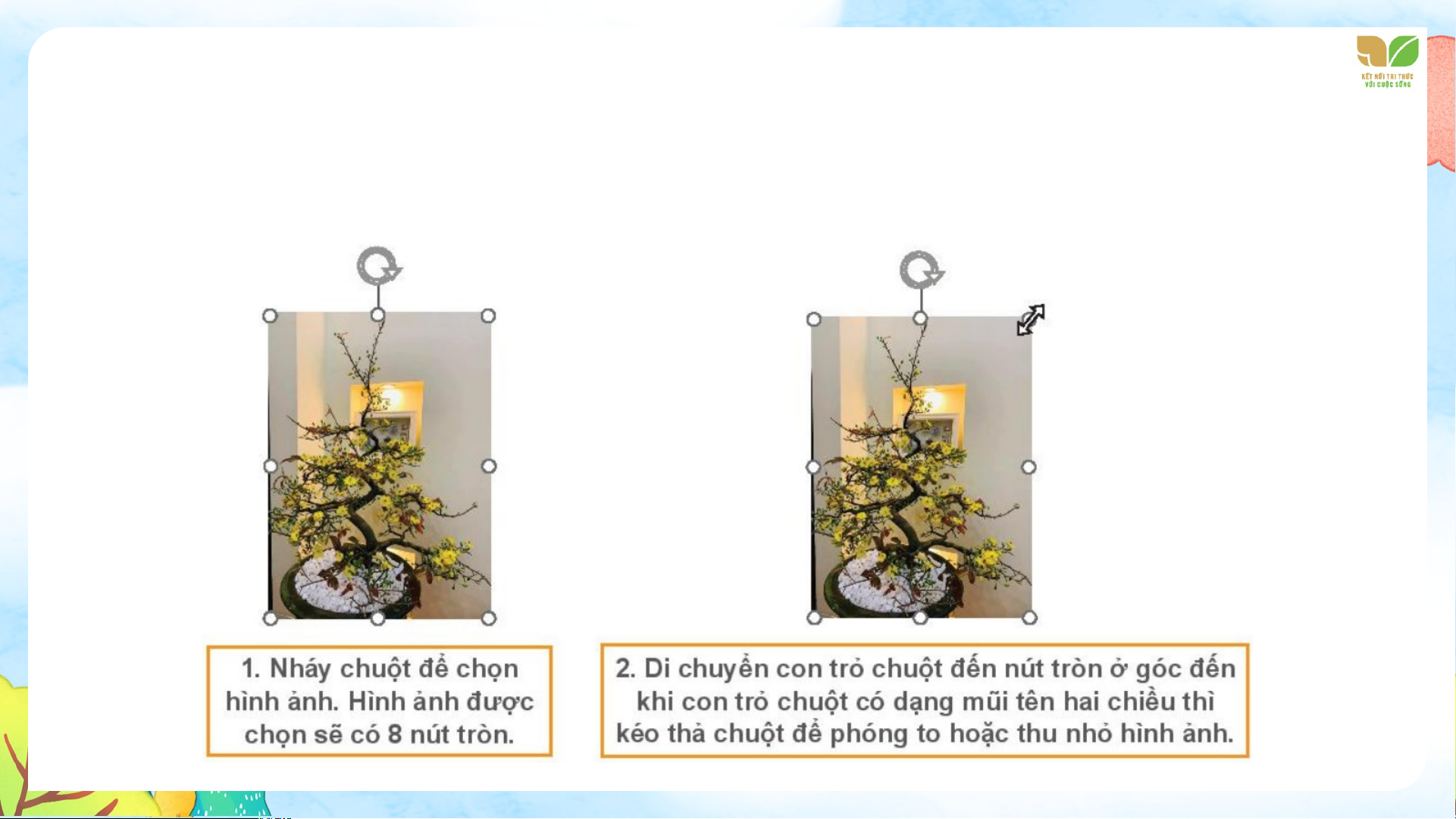
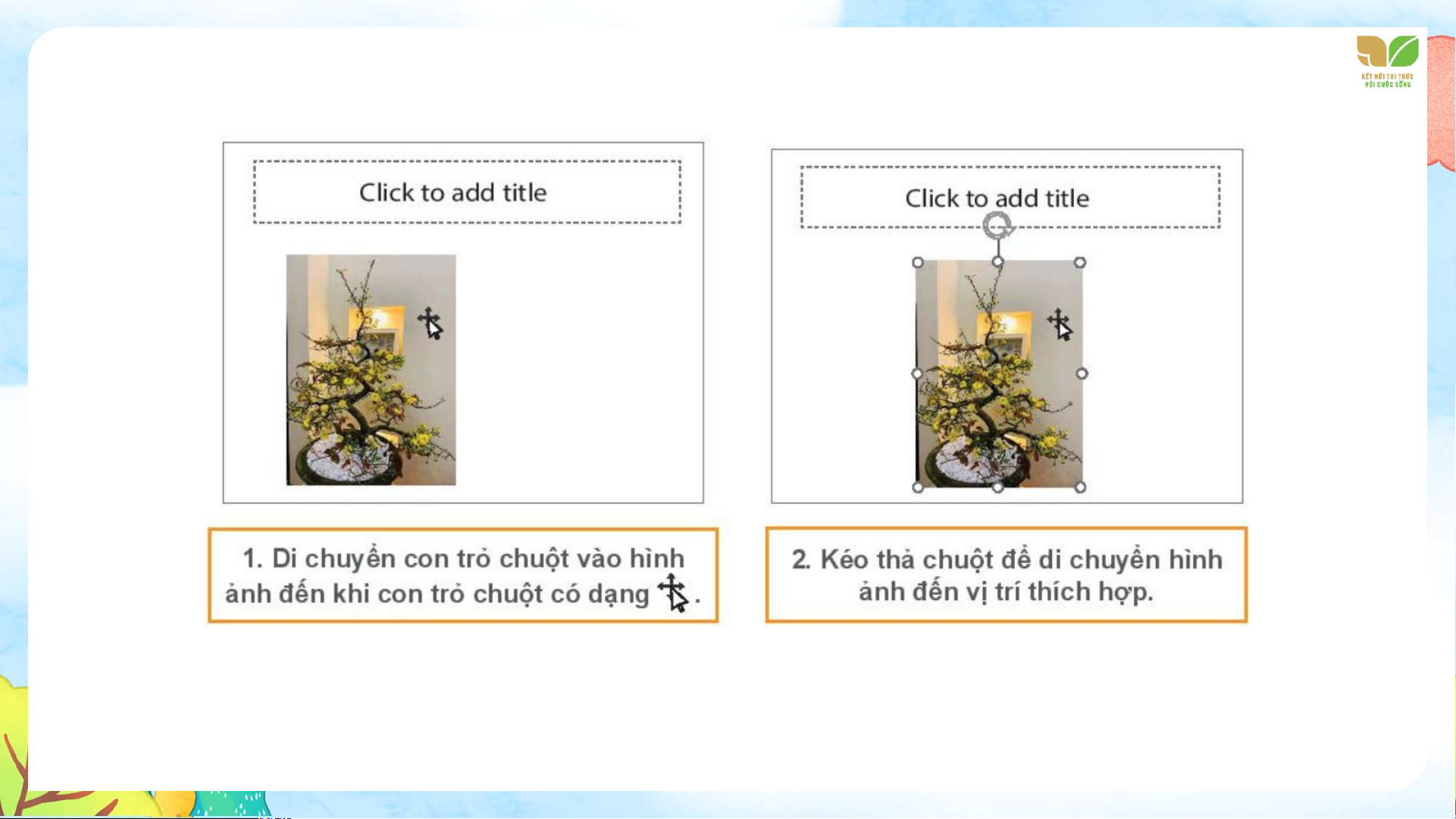
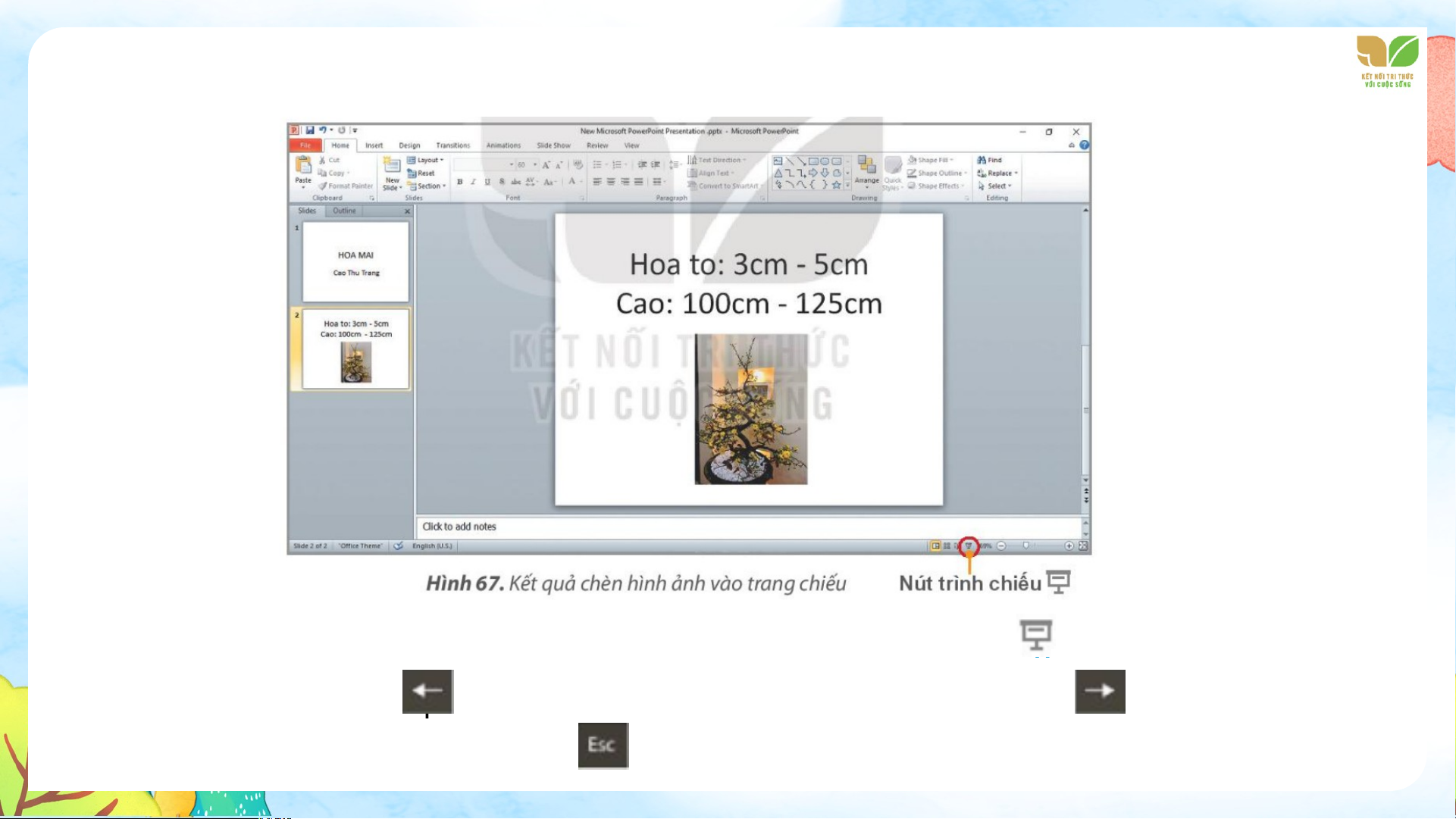
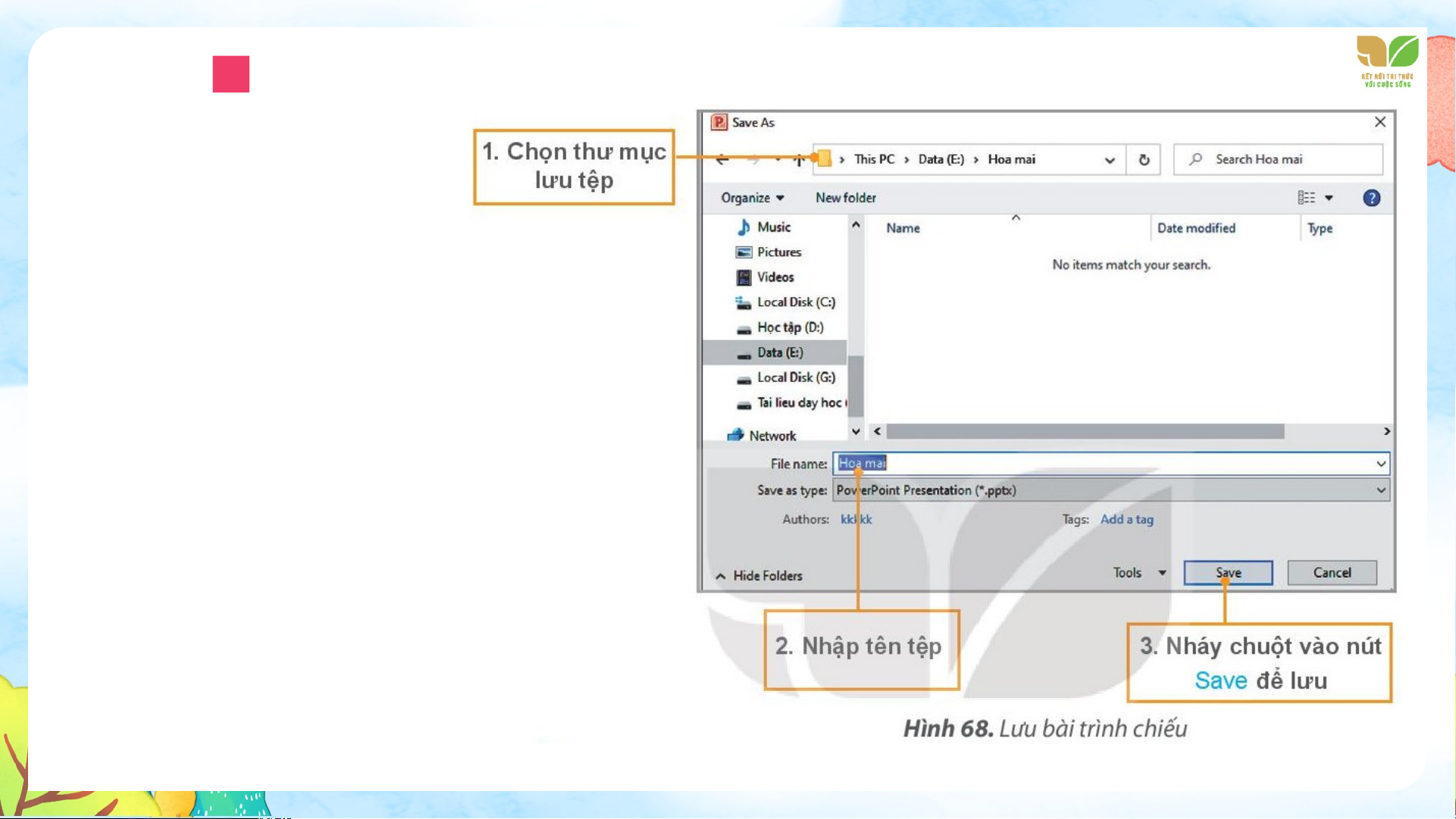
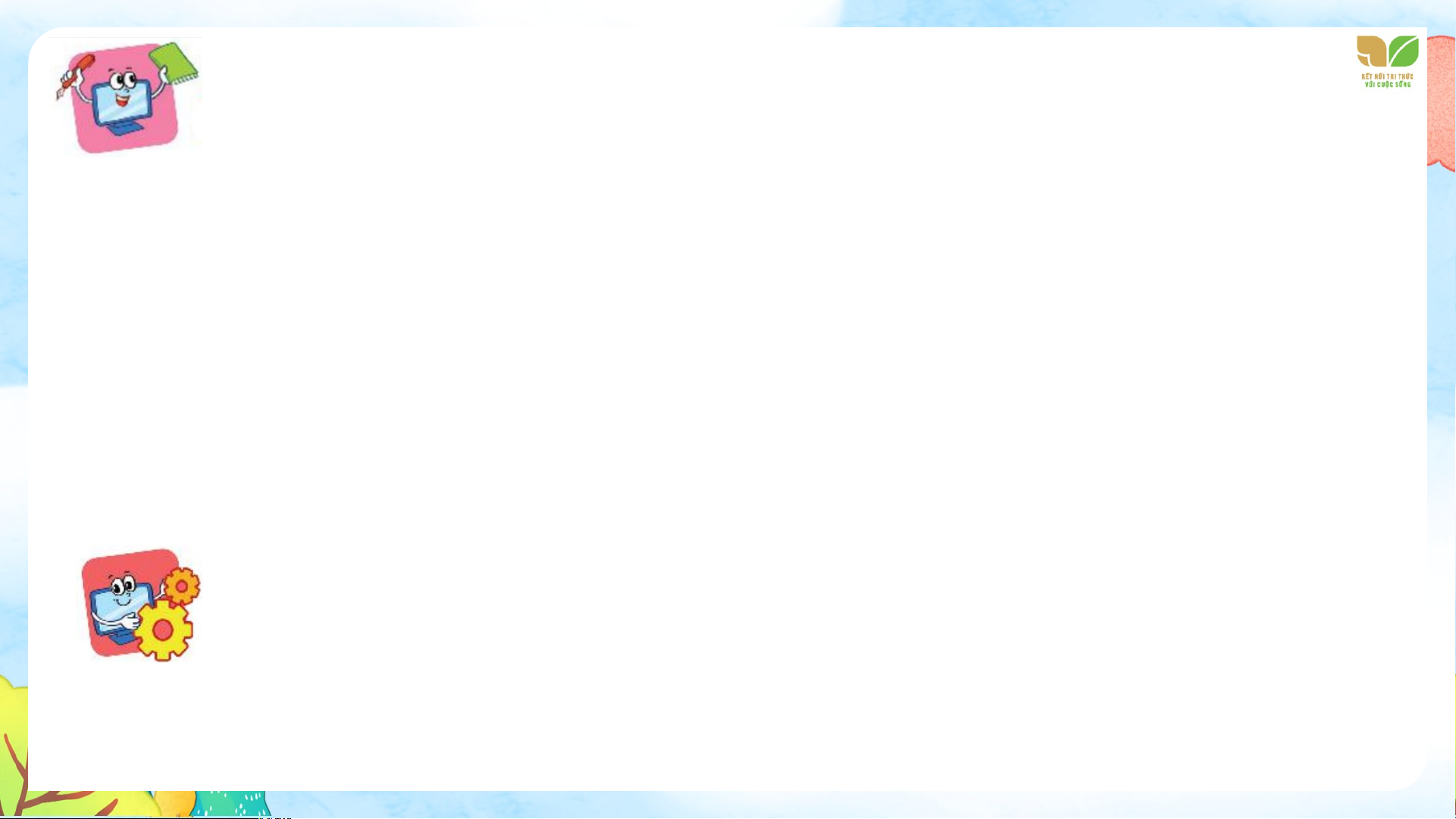
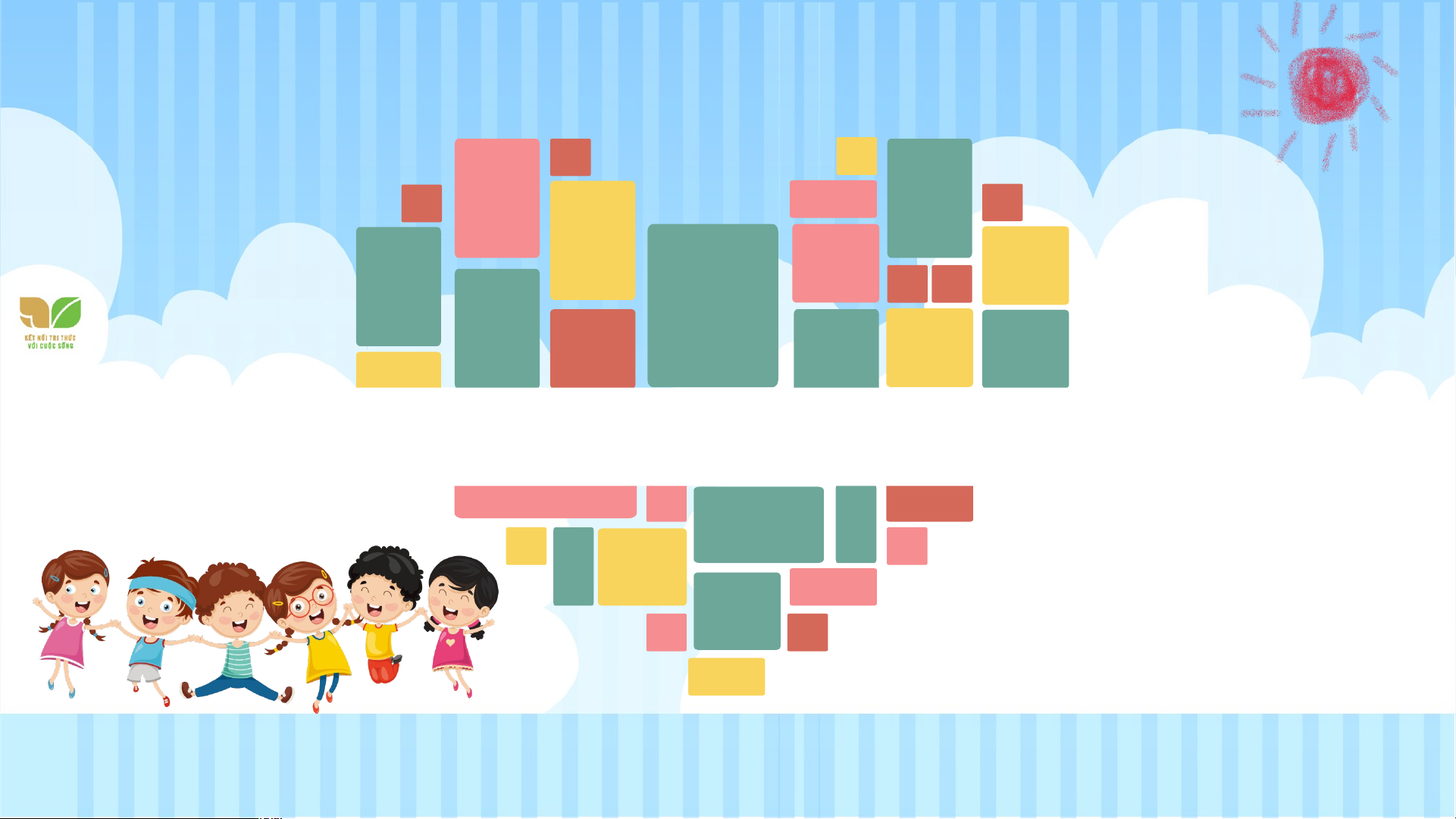
Preview text:
KHỞI ĐỘNG
Em đã được học bài mà các thầy cô chiếu các hình ảnh, video,
trên bảng chiếu chưa? Các thầy cô giáo sử dụng phần mềm
nào để tạo ra các trang chiếu đó nhỉ? Hôm nay chúng ta sẽ tìm
hiểu phần mềm tạo ra các trang chiếu đó nhé!
NHIỆM 1 Nhận biết biểu tượng của phần mềm trình chiếu, khởi động phần VỤ
mềm trình chiếu và quan sát các thành phần của màn hình làm việc HƯỚNG DẪN
• Nháy đúp chuột vào biểu tượng trên màn hình nền để khởi động phần mềm
trình chiếu. Màn hình làm việc của phần mềm trình chiếu có dạng như sau:
NHIỆM 2 Nhập văn bản, tạo trang mới và thêm hình ảnh vào trang chiếu về VỤ chủ đề các loài hoa. HƯỚNG DẪN
Bước 1: Nhập văn bản vào trang chiếu
Thông thường trang đầu tiên của bài
trình chiếu có sẵn hai Khung văn
bản. Nháy chuột vào Khung văn bản để nhập nội dung.
Bước 2: Thêm một trang chiếu
Bước 3: Thêm hình minh họa
Cửa Sổ Insert Picture mở ra như Hình 66.
Bước 4: Điều chỉnh kích thước và vị trí của hình trên trang chiếu.
Khi chèn hình vào trang chiếu, hình có thể chưa đúng vị trí hoặc kích thước mong
muốn. Em có thể điều chỉnh kích thước của hình như sau:
Em cũng có thể thay đổi vị trí của hình như sau:
Nhập thêm văn bản. Kết quả có thể như sau:
Lưu ý: Nhấn phím F5 (hoặc nháy chuột vào nút Slide show ) để trình chiếu
toàn màn hình. Nhấn phím để quay lại trang chiếu trước, nhấn phím để
chuyển sang trang chiếu tiếp theo. Nhấn phím Esc để tắt chế độ trình chiếu.
NHIỆM 3 Lưu bài trình chiếu. VỤ HƯỚNG DẪN Trong bảng chọn File, chọn lệnh Save. Cửa sổ Save as hiện ra tương tự như sau: LUYỆN TẬP
Em hãy tạo bài trình chiếu cả 2 đến 3 trang để giới thiệu về trường em với các yêu cầu sau:
a) Trang chiếu có tên trường.
b) Trang chiếu có hình ảnh của trường.
c) Trình chiếu toàn màn hình.
d) Lưu bài trình chiếu vào thư mục phù hợp trong máy tính. VẬN DỤNG
Em hãy tạo bài trình chiếu về sở thích của mình và chia sẻ với các bạn. L L LOVE PIRCE G T L ẠM BIỆT S VÀ HẸN GẶP LẠI T H L
Document Outline
- Slide 1
- Slide 2
- Slide 3
- Slide 4
- Slide 5
- Slide 6
- Slide 7
- Slide 8
- Slide 9
- Slide 10
- Slide 11
- Slide 12



